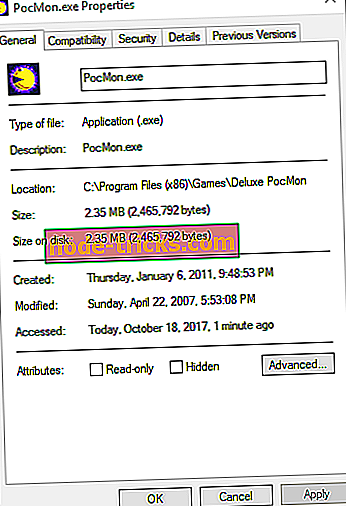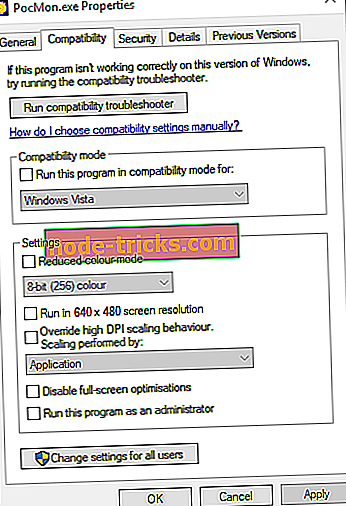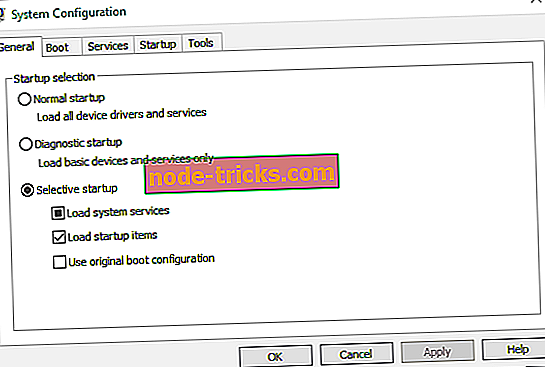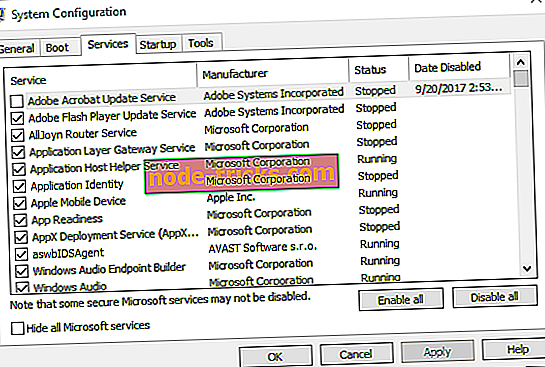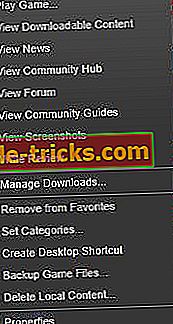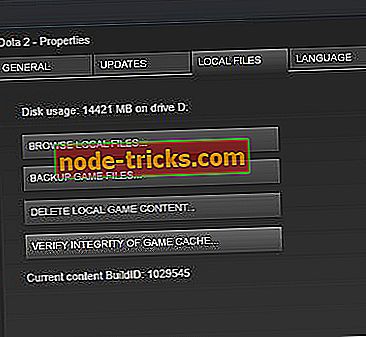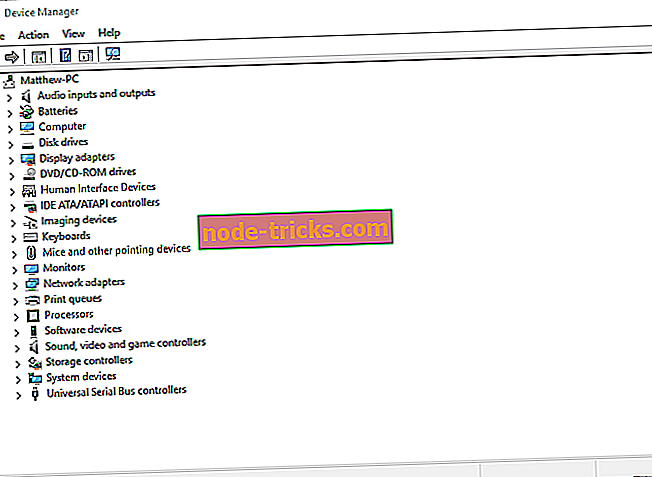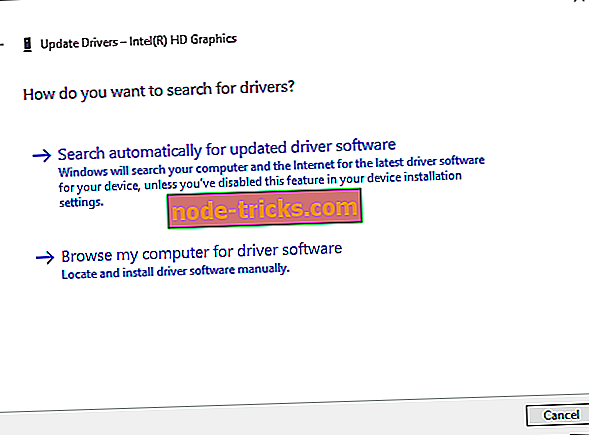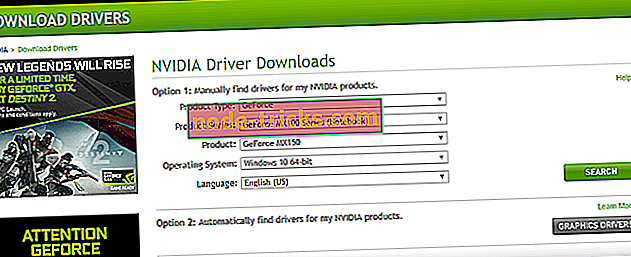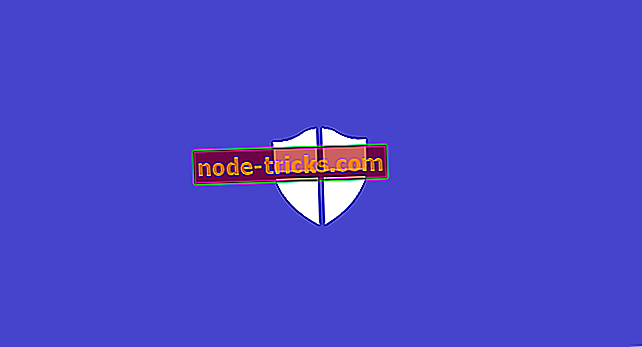FIX: Grand Theft Auto 5 припинив роботу в Windows 10
Grand Theft Auto 5 є однією з найвищих грошових ігор у Windows, що порушила рекорди галузі. Однак, гра не завжди працює бездоганно і має одне повідомлення про помилку, в якому говориться: “ Grand Theft Auto 5 перестав працювати. "
Це повідомлення про помилку з'являється для деяких фанатиків GTA, коли вони починають гру. Отже, GTA 5 не працює для них. Однак існують різні способи вирішення цієї проблеми.
Виправлення збоїв GTA 5 на ПК
- Перевірте системні вимоги GTA 5
- Встановіть останню версію Visual C ++ Redistributable Pack
- Запустіть програму Grand Theft Auto 5 у режимі сумісності
- Вимкнути не-служби Windows
- Вимкніть антивірусне програмне забезпечення
- Перевірте кеш-парі гри
- Оновіть драйвер відеокарти
- Переустановіть Social Club
- Видаліть ідентифікатор Cloaker
1. Перевірте системні вимоги GTA 5
Спочатку переконайтеся, що ваш ноутбук або робочий стіл відповідають мінімальним системним вимогам GTA 5. Нижче наведено знімок системних вимог Grand Theft Auto 5.
Зверніть увагу, що гра вимагає використання відеокарт NVIDIA і AMD, тому вона не буде працювати на настільних комп'ютерах або ноутбуках з інтегрованою графікою Intel.

Ви також можете перевірити, що GTA 5 буде працювати на вашому комп'ютері на веб-сайті Can You RUN it. Цей веб-сайт відповідає системним вимогам ігор із специфікаціями системи, щоб повідомити, чи будуть вони працювати.
Введіть "Grand Theft Auto 5" у вікні пошуку веб-сайту і натисніть кнопку Can You Run It . Потім відкриється нова сторінка, що показує, як ваші апаратні специфікації відповідають системним вимогам гри.

Якщо ваш комп'ютер не відповідає мінімальним системним вимогам GTA, ви можете отримати відшкодування від Steam, якщо ви завантажили гру менше двох тижнів тому. У вашому обліковому записі Steam будуть перераховані ігри, які ви все ще можете отримати. На цій сторінці Steam наведено додаткові відомості про те, як подати запит на повернення коштів.
2. Встановіть Останній Visual C ++ Redistributable Pack
Пакет перерозподілу Visual C ++ 2008 також є важливою вимогою для Grand Theft Auto 5, який повинен бути встановлений з рештою гри. Проте Visual C ++ може бути неправильно встановлено; є ще й оновлена версія. Натисніть кнопку Завантажити на цій сторінці веб-сайту, щоб оновити Visual C ++, якщо у вас немає останньої версії.
3. Запустіть програму Grand Theft Auto 5 у режимі сумісності
Grand Theft Auto 5 не є застарілою грою, але вона все ще до Windows 10. Як така, запуск гри в режимі сумісності як адміністратор може вирішити помилку GTA 5, що припинила роботу. Налаштування режиму сумісності можна вибрати наступним чином.
- Відкрийте папку GTA 5 у Провіднику файлів.
- Клацніть правою кнопкою миші GTAVLauncher.exe і виберіть у контекстному меню пункт Властивості .
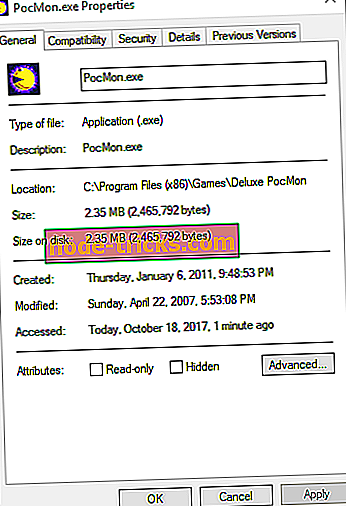
- Перейдіть на вкладку "Сумісність", щоб відкрити параметри, показані безпосередньо нижче.
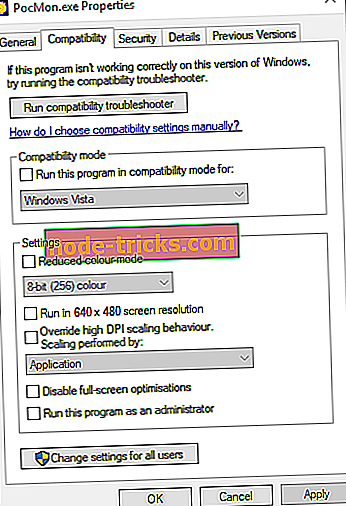
- Виберіть параметр Виконати цю програму в режимі сумісності .
- Установіть прапорець Запустити цю програму як адміністратора внизу цієї вкладки.
- Натисніть кнопки Застосувати і OK на вкладці Сумісність.
- Також можна відкрити засіб усунення неполадок сумісності програм на вкладці "Сумісність", яка може стати в нагоді для виправлення помилки при зупиненні роботи GTA 5. Натисніть кнопку Виконати засіб усунення неполадок сумісності, щоб відкрити вікно, показане нижче.

4. Вимкніть служби, що не належать Windows
Можливо, випадок, коли сторонні послуги програмного забезпечення обрушуються. Щоб переконатися, що це не так, вимкніть служби, що не належать Windows. Таким чином можна вимкнути служби третьої сторони за допомогою MSConfig.
- Відкрийте Виконати, натиснувши клавішу Win + R.
- Введіть "msconfig" у пункті Виконати і виберіть параметр ОК .
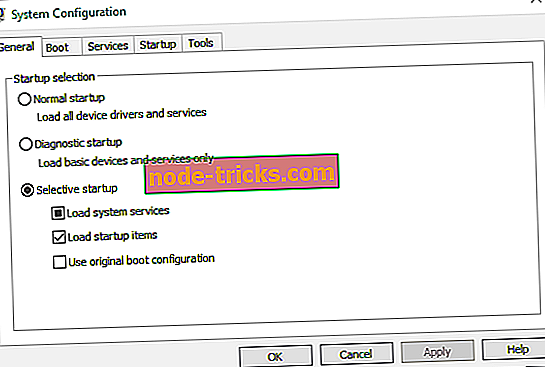
- Виберіть вкладку Services (Служби), показану на знімку безпосередньо нижче.
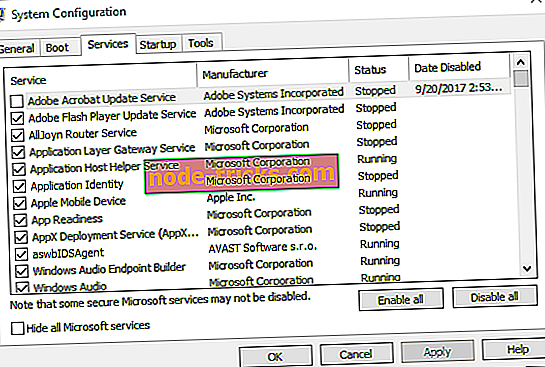
- Установіть прапорець Сховати всі служби Microsoft, щоб видалити служби МС зі списку.
- Тепер ви можете вибрати Вимкнути всі, щоб швидко вимкнути послуги сторонніх виробників.
- Зніміть прапорець Завантажити елементи запуску на вкладці Загальні.
- Натисніть кнопку Застосувати, виберіть OK і натисніть кнопку Перезавантажити, щоб перезавантажити Windows.

5. Вимкніть антивірусне програмне забезпечення
Антивірусне програмне забезпечення третіх сторін та їх брандмауери можуть зупинити роботу гри. Швидкий спосіб з'ясувати, якщо це так, - це тимчасове вимкнення антивірусного програмного забезпечення третіх сторін. Клацніть правою кнопкою миші піктограму області сповіщень антивірусного програмного забезпечення та виберіть його вимкнення або вимкнення, якщо ви знайдете його в контекстному меню. Тоді ви, ймовірно, можете вибрати тимчасово вимкнути програмне забезпечення перед запуском GTA 5.
6. Перевірте кеш-паву гри
Варто перевірити кеш Steam для будь-якої гри, яка не починається. Це може виявити і виправити пошкоджені файли гри. Таким чином можна перевірити кеш гри GTA 5.
- Спочатку відкрийте та увійдіть до Steam.
- Відкрийте розділ Бібліотека гри, а потім клацніть правою кнопкою миші Grand Theft Auto 5.
- Виберіть у меню пункт Властивості .
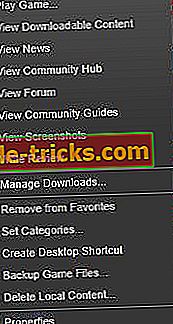
- Перейдіть на вкладку Локальні файли, яка включає опцію Перевірка цілісності файлів ігор .
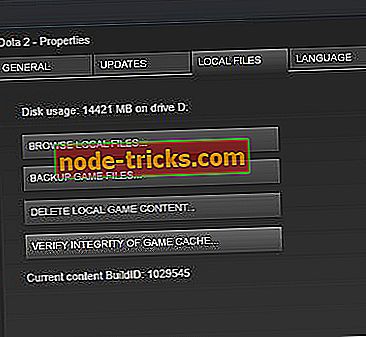
- Натисніть кнопку Перевірка цілісності файлів гри, щоб перевірити кеш. Steam замінить пошкоджені файли GTA 5.
7. Оновіть драйвер відеокарти
Ця помилка при роботі GTA може бути зумовлена застарілим драйвером відеокарти. NVIDIA випустила GeForce Game Ready 350.12 WHQL драйвери більш конкретно для GTA 5.
Тому варто перевірити, чи є вбудований драйвер для відеоадаптера. Таким чином можна оновити драйвер відеокарти NVIDIA вручну або автоматично.
- Натисніть клавішу Win + X, щоб відкрити меню Win + X.
- Виберіть Диспетчер пристроїв у меню Win + X, щоб відкрити вікно безпосередньо нижче.
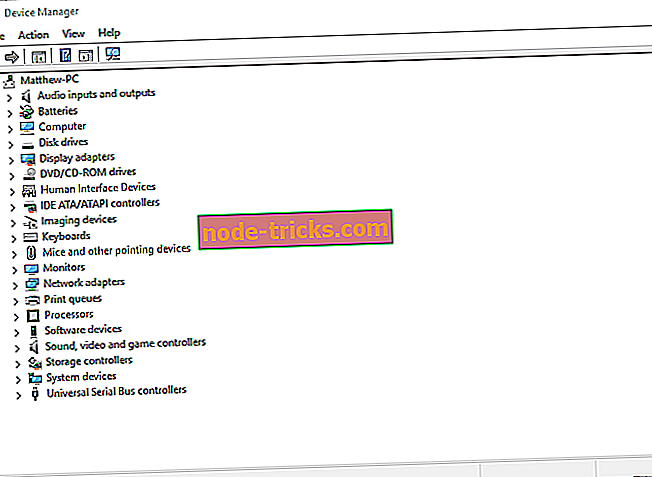
- Двічі клацніть Display adapters, щоб відкрити список графічних пристроїв.
- Клацніть правою кнопкою миші на графічній карті, яку там перелічено, і виберіть параметр Оновити драйвер .
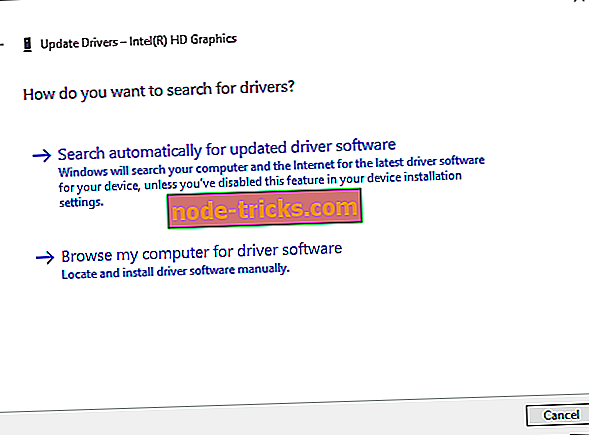
- Виберіть параметр Пошук автоматично для оновлених драйверів, щоб автоматично встановити та оновити драйвер.
- Якщо не виявлено жодного нового драйвера пристрою, на веб-сайті виробника все одно може бути кращий драйвер. Відкрийте сторінку веб-сайту, щоб оновити драйвери відеокарти NVIDIA.
- Виберіть графічну карту і платформу Windows зі спадних меню.
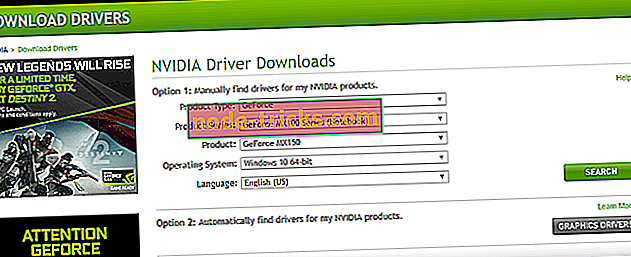
- Натисніть кнопку Пошук і натисніть кнопку Завантажити, щоб завантажити вказаний драйвер.
- Потім відкрийте папку з драйвером і клацніть її майстер установки або програму встановлення.
- Перезавантажте Windows після інсталяції драйвера.
8. Перевстановіть Social Club
Social Club - це багатокористувацька онлайн-установка для GTA 5. Rockstar, видавець гри, пропонує гравцям перевстановити Social Club, щоб виправити проблеми запуску GTA 5. Ви можете зробити це, ввівши 'appwiz.cpl' у Run і натиснувши OK. Потім виберіть Rockstar Games Social Club і натисніть кнопку Uninstall. Після цього клацніть правою кнопкою миші програму встановлення соціального клубу та виберіть Запуск від імені адміністратора, щоб переінсталювати Social Club.
9. Видаліть ідентифікатор Cloaker
Деякі гравці Grand Theft Auto 5 виявили, що GTA 5 припинила працювати помилку через програмне забезпечення Identity Cloaker. Якщо у вас є ідентичність Cloaker на жорсткому диску, видалити його, ймовірно, виправити гру. Ви можете видалити Identity Cloaker за допомогою вкладки Програми та функції, так само, як соціальний клуб.
Ці резолюції, ймовірно, виправлять GTA 5 так, що гра працює без зупиненої робочої помилки. Крім того, ви також можете спробувати переінсталювати гру. Якщо у вас виникла додаткова виправлення помилки GTA 5, будь ласка, надішліть додаткову підказку нижче.